发布时间:2024-01-30 16:21:14来源:JQDEMO.COM
很多用户为了使用Pycharm操作方便,就过来询问小编Pycharm如何创建文件模板?以下文章就为各位带来了Pycharm创建文件模板的方法,让我们一起去看看吧。
Pycharm如何创建文件模板?Pycharm创建文件模板的方法
一、Pycharm创建html文件模板
打开Pycharm,点击【file】下的【Setting】
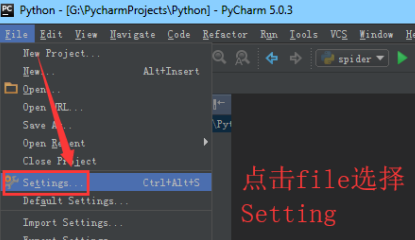
然后选择【editor】,选择【File and Code Templates】模版

copy一个,也可以直接在【HTML file】编辑自定义模版内容,最后点击【apply】应用生效

右键创建一个my HTML,如下图所示

创建好后,生成的效果图如下图所示,以后写代码都会少很多工作。

二、Pycharm创建python文件模板
以下直接选择【python script】,编辑根据自己的情况,小编编写好后,点击apply

最后创建一个python 文件,就会按照我们定义的模版生成相应的内容,减少开发的工作。

以上就是给大家分享的Pycharm创建文件模板的方法,更多精彩教程尽在JQ下载站。
下一篇:很抱歉没有了

PyCharm怎么debug调试

pycharm快捷键如何设置

pycharm怎么更新项目文件

PyCharm怎么新建数据源

PyCharm怎么样重置工作区

pycharm的菜单栏消失了怎么办

pycharm怎么提交代码

PyCharm怎么设置环境变量

PyCharm如何运行程序

PyCharm如何自定义背景图片

pycharm如何使用numpy

怎么使用Pycharm新建一个项目

PyCharm如何连接数据库sqlite

pyCharm如何修改主题

pycharm如何重命名项目

PyCharm怎么设置编译器

pycharm怎样查找文件历史记录

PyCharm如何导入python项目

PyCharm怎样设置Pyqcc

PyCharm如何导出配置文件

决斗火柴人全武器解锁版
67.16MB | 动作格斗

开心合成消除
107MB | 休闲益智

弥赛亚誓约
279.94MB | 挂机养成

记录O.R.D
145.88MB | 枪战射击

切换轨道
114MB | 休闲益智

无限坠落球
29MB | 休闲益智

地下挖掘战士
53.74MB | 动作格斗

战斗法则
391.24MB | 动作格斗

热梗大玩家
44MB | 休闲益智

口袋妖怪洛克欢乐版
123MB | 角色扮演

历史的尘埃
106MB | 休闲益智

动漫少女高校模拟
305MB | 动作格斗

宝箱大惊喜红包版
54MB | 休闲益智

一起煎饼摊
162MB | 挂机养成

我的世界植物大战僵尸2手机版
63.02MB | 模拟塔防

披萨王者
57MB | 休闲益智

2023-04-11
安居客如何删除帖子 删除帖子教程分享
YY问题如何反馈 问题反馈流程方法介绍
剪映在哪使用素材库 使用素材库方法介绍
青藤之恋如何邀请好友 邀请好友方法介绍
酷狗音乐有什么功能 酷狗音乐功能详细介绍
Umeet网络会议音频自动连接怎么设置 音频自动连接设置方法
网易云音乐在哪录制播客 录制播客流程介绍
抖音ai绘画视频怎么拍摄 ai绘画视频拍摄方法
支付宝怎么管理我的页面 管理我的页面方法教程